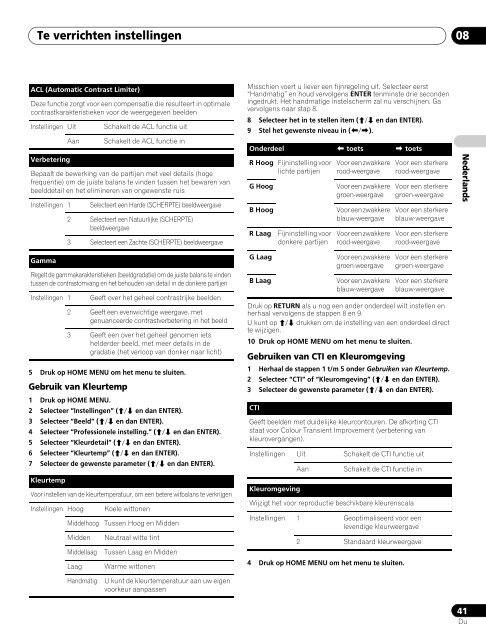Pioneer KRP-500A - User manual - espagnol, italien, néerlandais, russe
Pioneer KRP-500A - User manual - espagnol, italien, néerlandais, russe
Pioneer KRP-500A - User manual - espagnol, italien, néerlandais, russe
Create successful ePaper yourself
Turn your PDF publications into a flip-book with our unique Google optimized e-Paper software.
Te verrichten instellingen 08<br />
ACL (Automatic Contrast Limiter)<br />
Deze functie zorgt voor een compensatie die resulteert in optimale<br />
contrastkarakteristieken voor de weergegeven beelden<br />
Instellingen Uit<br />
Aan<br />
Schakelt de ACL functie uit<br />
Schakelt de ACL functie in<br />
Verbetering<br />
Bepaalt de bewerking van de partijen met veel details (hoge<br />
frequentie) om de juiste balans te vinden tussen het bewaren van<br />
beelddetail en het elimineren van ongewenste ruis<br />
Instellingen 1<br />
Selecteert een Harde (SCHERPTE) beeldweergave<br />
2 Selecteert een Natuurlijke (SCHERPTE)<br />
beeldweergave<br />
3 Selecteert een Zachte (SCHERPTE) beeldweergave<br />
Misschien voert u liever een fijnregeling uit. Selecteer eerst<br />
“Handmatig” en houd vervolgens ENTER tenminste drie seconden<br />
ingedrukt. Het handmatige instelscherm zal nu verschijnen. Ga<br />
vervolgens naar stap 8.<br />
8 Selecteer het in te stellen item (/ en dan ENTER).<br />
9 Stel het gewenste niveau in (/).<br />
Onderdeel toets toets<br />
R Hoog Fijninstelling voor<br />
lichte partijen<br />
G Hoog<br />
B Hoog<br />
R Laag<br />
Fijninstelling voor<br />
donkere partijen<br />
Voor een zwakkere<br />
rood-weergave<br />
Voor een zwakkere<br />
groen-weergave<br />
Voor een zwakkere<br />
blauw-weergave<br />
Voor een zwakkere<br />
rood-weergave<br />
Voor een sterkere<br />
rood-weergave<br />
Voor een sterkere<br />
groen-weergave<br />
Voor een sterkere<br />
blauw-weergave<br />
Voor een sterkere<br />
rood-weergave<br />
Nederlands<br />
Gamma<br />
Regelt de gammakarakteristieken (beeldgradatie) om de juiste balans te vinden<br />
tussen de contrastomvang en het behouden van detail in de donkere partijen<br />
Instellingen 1 Geeft over het geheel contrastrijke beelden<br />
2 Geeft een evenwichtige weergave, met<br />
genuanceerde contrastverbetering in het beeld<br />
3 Geeft een over het geheel genomen iets<br />
helderder beeld, met meer details in de<br />
gradatie (het verloop van donker naar licht)<br />
5 Druk op HOME MENU om het menu te sluiten.<br />
Gebruik van Kleurtemp<br />
1 Druk op HOME MENU.<br />
2 Selecteer “Instellingen” (/ en dan ENTER).<br />
3 Selecteer “Beeld” (/ en dan ENTER).<br />
4 Selecteer “Professionele instelling.” (/ en dan ENTER).<br />
5 Selecteer “Kleurdetail” (/ en dan ENTER).<br />
6 Selecteer “Kleurtemp” (/ en dan ENTER).<br />
7 Selecteer de gewenste parameter (/ en dan ENTER).<br />
Kleurtemp<br />
Voor instellen van de kleurtemperatuur, om een betere witbalans te verkrijgen<br />
Instellingen Hoog Koele wittonen<br />
Middelhoog Tussen Hoog en Midden<br />
Midden Neutraal witte tint<br />
Middellaag Tussen Laag en Midden<br />
Laag Warme wittonen<br />
G Laag<br />
B Laag<br />
Druk op RETURN als u nog een ander onderdeel wilt instellen en<br />
herhaal vervolgens de stappen 8 en 9.<br />
U kunt op / drukken om de instelling van een onderdeel direct<br />
te wijzigen.<br />
10 Druk op HOME MENU om het menu te sluiten.<br />
Gebruiken van CTI en Kleuromgeving<br />
1 Herhaal de stappen 1 t/m 5 onder Gebruiken van Kleurtemp.<br />
2 Selecteer “CTI” of “Kleuromgeving” (/ en dan ENTER).<br />
3 Selecteer de gewenste parameter (/ en dan ENTER).<br />
CTI<br />
Voor een zwakkere<br />
groen-weergave<br />
Voor een zwakkere<br />
blauw-weergave<br />
4 Druk op HOME MENU om het menu te sluiten.<br />
Voor een sterkere<br />
groen-weergave<br />
Voor een sterkere<br />
blauw-weergave<br />
Geeft beelden met duidelijke kleurcontouren. De afkorting CTI<br />
staat voor Colour Transient Improvement (verbetering van<br />
kleurovergangen).<br />
Instellingen Uit Schakelt de CTI functie uit<br />
Aan<br />
Schakelt de CTI functie in<br />
Kleuromgeving<br />
Wijzigt het voor reproductie beschikbare kleurenscala<br />
Instellingen 1 Geoptimaliseerd voor een<br />
levendige kleurweergave<br />
2 Standaard kleurweergave<br />
Handmatig<br />
U kunt de kleurtemperatuur aan uw eigen<br />
voorkeur aanpassen<br />
41<br />
Du